Роутеры Билайн для домашнего интернета представлены несколькими моделями, каждая из которых имеет как плюсы, так и минусы относительно аналогов. Наши специалисты выедут по адресу нового абонента сети Beeline и оперативно проведут подключение маршрутизатора к выбранному тарифному плану либо выполнят индивидуальные настройки аппарата дистанционно. Стоимость устройства может либо входить в тарифный план по акции, либо отдельным платежом.
«Билайн SmartBox ONE»
- Двухдиапазонный беспроводной передатчик на 2,4 и 5Гц надежного сигнала Wi-Fi;
- Включает мощный процессор;
- Данные передаются по созданной локальной сети со скоростью 300 Мбит/с;
- Транслирует IPTV каналы по протоколу IGMP Proxy;
- Эргономичный дизайн корпуса;
- Базовые настройки выполнены, дополнительные добавить просто и легко
- Выгодные условия комплектации роутера с услугой Домашний интернет, Цифровое ТВ;
- Бюджетная цена.
- Позволяет подключить Домашний интернет тарифа только до 100 Мбит/с;
- Высокоскоростной режим для смартфонов LTE не поддерживает;
- Невозможно или весьма затруднительно подключение веб-сети от других провайдеров.
«Билайн SmartBoxTURBO+»
- Параллельная приемо-передача данных в двух диапазонах частоты (2,4 и 5 ГГц);
- Отличается мощным процессором;
- Одновременно могут подключиться к маршрутизатору несколько компьютеров, планшетов, смартфонов при высокой скорости связи;
- Передача информационных данных на прием и выход со скоростью 1000 Мбит/с;
- Поддерживает протокол ZigBee, используемый в системе «Умный дом»;
- Включает разъем USB 3.0;
- Увеличенное количество внутренних антенн (2 по 2,4 ГЦ, 4 по 5 Гц);
- Протокол IPoE для однократной авторизации пользователя в сети;
- Подключение тарифов до 1Гбит/с;
- Аппаратная поддержка цифрового телевидения IPТВ.
- Новый стандарт связи LTE для смартфонов не поддерживает;
«Билайн Smart Box PRO»
- Поддерживает тарифы Beeline интернета до 500 Мбит/с;
- Данные передаются со скоростью 1000 Мбит/с;
- Транслирует цифровое телевидение IPTV ;
- Помимо базовой настройки параметров требуется провести несложную процедуру дополнительной индивидуальной настройки.
- Включены два USB порта только 2.0;
- Стоимостная оценка выше по сравнению с другими роутерами провайдера.
Каждая модель предоставляет определенные технические возможности:
Обзор антиоператорской ТВ-приставки «Билайн»
- подключения к выбранным тарифам провайдера,
- выполнение скоростной передачи данных,
- участие в организации автоматической системы «Умный дом».
К недостаткам относятся заложенные ограничения моделей устройств маршрутизации.
Анализируя обзор на роутер Beeline, можно выполнить правильный выбор в соответствии с целями использования устройства беспроводной передачи данных Wi-Fi. Главное требования к использованию роутеров – подключение к сети Билайн, так как в этих устройствах прошиты базовые настройки под эту сеть, в дальнейшем пользователь при необходимости вносит корректировки в настроечные параметры.
Читать еще: Проверка баланса билайн
Роутеры Beeline позволяют получить скоростной интернет, смотреть современное качественное цифровое телевидение дома, так как он принимает и транслирует IPTB. Подобрать модель под цели использования вам помогут специалисты компании – обращайтесь за предварительной консультацией перед покупкой устройства Wi-Fi.
Рекомендации для выбора лучшего роутера от Beeline

Роутер Билайн необходим при подключении ряда услуг от оператора. Благодаря демократичной стоимости, техническим характеристикам устройства и функционалу большинство абонентов делают выбор в пользу фирменного оборудования, а не сторонних приборов. Благодаря подробной инструкции абоненты могут самостоятельно подключать, настраивать, прошивать роутер и проводить обновление.
Выбор
Перед тем как купить роутер для домашнего интернета, следует обратить внимание на основные критерии выбора. От функциональности устройства зависит будущий комфорт использования. Основные нюансы:
- Беспроводное подключение. Минимальное разрешение по количеству одновременно подключенных приборов – не менее 10. Диапазон воздействия вай-фай – более 20 метров.
- Нужные протоколы доступа в интернет. Роутер должен поддерживать: PPTP, L2TP, PPPoE, динамический и статический IP. Наличие поддержки IPTV будет приятным бонусом, даже если пользователь не планирует в ближайшем будущем подключать кабельное телевидение.
- Универсальный маршрутизатор. Приветствуется присутствие режима «Прозрачного моста», возможность работать с тегированием трафика (802.1q).
Наличие дополнительного функционала будет приятным дополнением. USB-порты, встроенные принт-сервера, SIP-клиент, DLNA-сервер, Samba и FTP-сервер являются показателем многофункциональности прибора.
Советы провайдера
Выбирать роутер для Wi-Fi от Билайн следует из новых моделей. Специалисты Билайн, помимо основных критериев, рекомендуют обратить внимания на:
- Стабильность работы. Бюджетные варианты не смогут предложить высокую скорость и проводить качественную раздачу сразу нескольким приборам.
- Тарифный план. Выбирая тарификацию, важно проанализировать лимиты. Иногда сбои в работе интернета относятся не к оборудованию, а к ограниченному пакету оператора.
- Мощность процессора своего компьютера, совместимость роутера с другой техникой. Зависание, сбои иногда связаны с неспособностью операционной системы принимать такую нагрузку.
- Удобный интерфейс, легкость подключения прибора, установки и настройки оборудования. Помощь специалистов – платная услуга. Билайновские роутеры просты в управлении, поэтому провести установку сможет даже неопытный пользователь.
Читать еще: Можно ли перевести с билайна на билайн
Обзор технических показателей роутеров Билайн:
| Описание | Характеристика |
| Режимы | DHCP-клиент, Static IP, L2TP |
| Wi-Fi | 802.11b/g/n+802.11ac 867Mbps, 2.4GHz и 5GHz Dual Band, Гостевая |
| WAN/LAN | WAN — 1 Gigabit Ethernet LAN-4 Gigabit Ethernet |
| USB-порт | Есть, 2 — USB 2.0 |
| Поддержка IPTV | Выделенный LAN-порт и IGMP proxy |
| Скорость соединения | от 60Мбит/с до 365Мбит |
| Wi-Fi-сеть роутера | Доступно беспроводное соединение |
| Диапазон частот 2,4 ГГц или 5 ГГц (выбрать) | Защита доступа, путем ввода уникального логина и пароля |
| Гостевая Wi-Fi-сеть | Настраивается беспроводная сеть для раздачи выделенной линии |
| Билайн ТВ | Подключается приставка |
Рекомендуемые модели и стоимость
Полный список роутеров, которые имеют оптимальное разрешение, поддержку и диапазон, можно найти на официальном билайновском портале. Перечень самых популярных моделей:
| Наименование | Цена, руб. | Скорость, Мбит в секунду |
| 4G/Wi-Fi-роутер L02H Black | 3290 | 150 |
| 4G/Wi-Fi-роутер ZTE MF 920 | 3290 | 150 |
| Smart Box Pro Black | 3900 | 1000 |
| Smart Box One | 2500 | 100 |
| Smart Box Turbo+ | 300 | 2000 |
Показатели скорости указаны минимальные.

Поддерживаемые модели
Следует выбирать совместимые с остальной техникой модели. Если приобрести старый прибор, то он не сможет корректно функционировать. Перед походом в магазин или заказом оборудования через интернет, стоит изучить список актуальных моделей, которые подходят для скоростного интернет-соединения или спросить об этом консультанта:
Какой роутер для домашнего интернета Билайн выбрать?
Ведущий российский провайдер предлагает полный пакет телекоммуникационных услуг. При подключении домашней сети абоненты получают современный роутер со встроенной антенной Wi-Fi, дополнительными портами, опциями. Устройства имеют большую пропускную способность. Обеспечивают стабильный сигнал и скорость даже при одновременном подключении двух-трех гаджетов.
Чтобы сеть работала без сбоев, нужно знать, какой роутер выбрать для домашнего интернета Билайн. Приведем обзор популярных моделей.
Роутеры, используемые для подключения домашней сети Beeline
Каждый провайдер имеет особенности, использует различные технологии. Компания подключает Интернет по технологии FTTB. Оптоволоконный кабель обеспечивает высокоскоростное соединение. Оператор предоставляет скорость от 30 до 100 Мбит. Рекомендуем выбирать модем в зависимости от тарифа и скорости.
Подскажем, какой роутер выбрать для Билайн интернета.
Читать еще: Узнать тариф билайн на телефоне короткий
Можно использовать универсальные или фирменные маршрутизаторы. Учитывайте несколько факторов, которые будут влиять на работу сети:
- Скорость соединения,
- Количество дополнительного оборудования, которое будет подключаться к роутеру (телевизоры с функцией smart, IP-телефоны, смартфоны, принтеры, проч.),
- Дополнительные услуги (если подключаете домашнее цифровое ТВ, пропускная способность модема должна быть выше).
Ориентируйтесь на перечисленные факторы, технические характеристики оборудования. Можем порекомендовать несколько моделей:
- Для подключения Интернета 30-50 Мбит рекомендуем TP-Link TL-WRD 3500 или TL-WRD 3600. Подойдет также Asus RT-N 10 (или модель 12).
- Планируете подключить домашний Internet + телевидение? Выбирайте более мощное устройство с дополнительными функциями. Например, ASUS RT-N14U, TP-Link TL-WRD 3600 или Zyxel Keenetic II.
- Желаете иметь стабильно высокую скорость? Для подключения сети на скорости до 100 Мбит (как с ТВ, так и без) рекомендуем TP Link TL-WRD 4300, ASUS RT-N66U или Zyxel Keenetic Ultra.
- Для высокоскоростных пакетов с дополнительными пакетами понадобится мощный вариант с пропускной способностью до 400 Мбит, например, модемы ASUS RT-AC66U или TP-Link Archer C7.
Это самые подходящие модели, которые можно купить в магазине цифровой техники. Также мы предлагаем фирменные модемы, настроенные и прошитые на работу в сети конкретного провайдера.
Преимущества Beeline
Устройства с подходящими параметрами можно приобрести в нашем офисе. При подключении услуг используем современные усовершенствованные модели. Маршрутизаторы имеют оптимальную пропускную способность, мощный процессор, который выдерживает повышенную нагрузку при работе зашифрованного канала VPN.
Подберем в зависимости от выбранного тарифа, площади помещения, условий эксплуатации. На этапе заключения договора сотрудники предложат подходящий вариант.
Чтобы подключить домашний Интернет Beeline, обращайтесь в офис по номеру +7 (495) 150-1-666. Укажите адрес и контактный телефон. Сотрудники проверят, есть ли точка доступа по указанному адресу. Позвонят, чтобы уточнить дату и время проведения работ. Также заявку на подключение можно подать на нашем сайте.
Работаем «под ключ» в удобный день. Предоставляем консультации и помощь.
Источник: zapomsk.ru
Настройка роутера Tp-Link TL-WR1043ND, TL-WR841ND, TL-WR741ND, TL-WR941ND и TL-MR3220 для Билайн
Для установки параметров Internet-соединения на роутере TP-link открываем «Панель управления» через веб-интерфейс. По умолчанию, логин и пароль для входа – admin. На мониторе пользователя отобразится главное меню устройства.
Преимущество моделей производителя TP – единый интерфейс. Абонент пользуется нижеизложенной инструкцией для большинства решений от вендора.
Далее разберемся, как настроить доступ к «глобальной сети» от провайдера «Билайн» на примере TP-WR841ND V10. Подробное описание этой модели, а также ее конфигурирование под других поставщиков связи опубликованы на нашем сайте.
После входа через браузер в «Панель управления» оборудования, выбираем Network /«Сеть», далее – WAN:
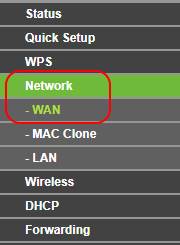
Чтобы настроить TP-Link-роутер для провайдера «Билайн», делаем следующие установки:
- Тип соединения – Russia L2TP.
- Учетные данные предоставляются поставщиком интернет-услуг после заключения договора.
- В поле «IP-адрес сервера» прописываем: tp.internet.beeline.ru.
- Пункт, отвечающий за IP-адрес оборудования, оставляем Auto.
- Режим подключения – «Автоматически».
После того как изменения внесены, нажимаем кнопку Save/«Сохранить», перезагружаем сетевое оборудование.
На этом первоначальная настройка интернета на роутере TP-Link для «Билайна» завершена. Теперь о дополнительных опциях.
Настройка роутера на интернет от Билайн
Далее берем роутер Билайн и смотрим на его днище — там должна быть информация для входа в админку, а именно IP адрес, логин и пароль
Возвращаемся за компьютер, и в адресной строке браузера набираем IP адрес с этикетки.
Находим в меню роутера раздел, отвечающей за подключение к интернету Билайн — он может называться Интернет или WAN
- В графе Тип WAN подключения выбираем «L2TP»
- IP адрес WAN — автоматически
- DNS — автоматически
Сохраняем настройки и перезагружаем роутер.
Пошаговая инструкция
Далее поэтапно заходим в админ-панель:
- Откройте Chrome или Firefox.
- В адресной строке браузера (в самом верху) пропишите адрес личного кабинета маршрутизатора: 192.168.1.1 или 192.168.0.1 и перейти по этому адресу
адресная строка браузера - Далее загрузится веб-страница панели администратора роутера.
- Появится форма для входа. Необходимо указать логин и пароль. Пропишите «admin» в двух строках. Иногда пароль может быть дополнен цифрами. Если первый вариант не подошел, пропишите «admin1». В таблице приведены варианты сочетания логин/пароль
Логин Пароль admin admin admin 1234 - После успешного внесения данных нажмите на клавиатуре Enter или мышкой по кнопке «Войти».
- В этой статье описано, как зайти в настройки TP-link, если интересует.
Подключение и авторизация
Перед тем, как настроить роутер beeline, следует подключить и пройти авторизацию. Данная процедура выполняется одинаково на всех моделях Wi-Fi роутеров. Единственное требование — совместимость оборудования.
Подключите один конец патчкорда в LAN порт, а другой к сетевой карте ПК.
Основной сетевой кабель подключается в WAN порт. Допустимо подключение с ноутбука по Wi-Fi. Для этого подключитесь к Wi-Fi сети роутера.
Сзади на этикетке указывается стандартный пароль от беспроводной сети. Подключайтесь и следуйте выше указанной инструкции для входа в админ панель. В форме входа укажите логин и пароль (указывается сзади роутера).
Ввод первичных данных
Что еще нужно знать по вопросу — как настроить новый роутер билайн? Провайдер Билайн предоставляет воспользоваться фирменным продуктом. Сложно определить какая модель скрывается под логотипом интернет-компании. Но процесс настройки здесь отличается от других популярных моделей Wi-Fi маршрутизаторов. Как изменить настройки роутера билайн? Действуйте поэтапно:
- Зайдите на список доступных WI-FI сетей и подтвердите соединение через роутер Билайн.
- Открываете любой популярный браузер и указываете в адресной строке адрес личного кабинета: 192.168.1.1
- Пройдите авторизацию со стандартным логином и паролем.
- В новом окне выберете пункт «Основные настройки» и перейдите в категорию WAN.
- Укажите тип подключения — L2TP.
- Выберете тип соединения — динамический.
- IP адрес — tp.internet.beeline.ru.
- В пункте «номер канала» выберете автоматический режим.
- В строке MTU укажите — 1460.
- DNS сервер — автоматическое получение.
- Сохраните введенные настройки.
Подождите минуту-две пока пройдет процесс сохранения. Затем появится уведомление о подключении маршрутизатора к сети интернет.
Настройка WI-FI
Зайдите в пункт меню «Настройка Wi-Fi». Таким образом перейдем в окно базовой настройки:
- Не отмечайте пункт «Выключение беспроводной сети», если только не желаете прекратить использование беспроводной сети.
- Выберете стандартную частоту вещания — 2.4 Ггц.
- В пункте «Режим» выберете значение AP.
- Придумайте имя для беспроводной сети — любое название на русском языке или латинице.
- Номер канала — автоматический режим.
- Сохраните изменения. Через минуту можно подключаться к интернету по Wi-Fi.
Итак, разобрались с пунктом — как настроить wi fi роутер билайн. Почитайте, как зайти в настройки роутер АСУС, может пригодится. Теперь переходим к вопросу безопасности.
Безопасность
Злоумышленники или недобросовестные соседи могут попытаться использовать чужой Wi-Fi. Дабы предотвратить такие проблемы, следует зашифровать Wi-Fi сеть.
Перейдите в раздел «Настройка Wi-Fi» и выберете «Безопасность». Откроется окно опций безопасности соединения через Wi-Fi. В нем отметьте определенные пункты:
- Аутентификация — WPA2 mixed.
- Режим шифрования WPA — TKIP; для WPA2 — AES.
- В качестве формате ключа безопасности выбираем «Пароль».
В поле «Предустановленный ключ» понадобится создать сложный пароль. Для этой задачи используйте любые латинские буквы, цифры и специальные знаки.
Обновление
Внимательно выполняйте процедуру обновления. В противном случае придется оформить заявку на вызов мастера (зачастую платный) или посетить сервисный центр. Процедура обновления прошивки происходит на ПК. В сетевой разъем компьютера подключается кабель, идущий от одного из LAN портов. По Wi-Fi не рекомендуется выполнять перепрошивку.
Так велики риски получить техническую неисправность.
Скачайте прошивку с официального сайта. Затем перейдите в админ панель, предварительно указав в адресной строке 192.168.10.1. Пройдите авторизацию (admin, admin) и перейдите в раздел «Инструменты». Нажмите на «Обновление прошивки» и «Browse» — выбираете локальный файл формата bin и нажимаете «Обновить». Ожидайте следующих пять минут и не отключайте роутер от электросети.
Сброс настроек
К этой процедуре прибегают в нескольких случаях: забыли пароль от беспроводной сети; утеряны данные от админ-панели для детальной настройки; нестабильная работа маршрутизатора; ввод настроек от нового провайдера. При выполнении сброса аппарат возвращается к исходному заводскому положению.
Выполнение данной функции подразумевает нажатие специальной кнопки, которая находится на самом Wi-Fi роутере — RESET. Но не спешите нажать сразу на кнопку. Сначала дождитесь абсолютного включения устройства. Зажмите кнопку на протяжении 30 секунд. Затем оборудование перезагрузится и вернется к заводским настройкам.
Как подключить к роутеру разные устройства
Теперь рассмотрим, как подключить домашний Интернет Билайн через роутер применительно к конкретным устройствам. Здесь подходы немного отличаются в зависимости от применяемого оборудования — телевизор, ноутбук или телефон.
Для подключения к ноутбуку сделайте следующее:
- Включите адаптер в устройстве. Для этого найдите переключатель на корпусе (если он предусмотрен) в нужное положение или кликните комбинацию кнопок на клавиатуре. Для каждой модели эта комбинация может отличаться.
- Справа внизу экрана кликните на значок Вай Фай, а в появившемся перечне выберите беспроводную сеть маршрутизатора. Здесь доступна настройка сети на 2,4 или 5 ГГц. Второй вариант привлекателен большей скоростью. Из недостатков — меньший радиус.
- Введите пароль для Вай Фай сети для работы с домашним интернетом.
Чтобы настроить ТВ-приставку, сделайте следующее:
- Подключите роутер к приставке.
- Соедините ТВ-приставку с телевизором с помощью HDMI или «тюльпанов». Чтобы разобраться, куда подключать провода, можно посмотреть инструкцию к своей модели.
- Включите все устройства в розетку.
Для просмотра ТВ через приставку дополнительная настройка не нужна — достаточно, чтобы на роутере имелась прошивка сайта. После подключения ТВ -приставки ее можно включить и сразу смотреть.
Подключение телевизора к Вай Фай роутеру (для Самсунг):
- Убедитесь в наличии Вай Фай модуля на вашей модели телевизора.
- Войдите в меню ТВ, а после в раздел Сеть и Настройки сети.
- Изучите инструкцию и жмите Далее.
- Выберите беспроводную сеть и жмите Далее.
- Укажите свою Вай Фай сеть и введите пароль (если он был задан).
- Переходите к следующему шагу и убедитесь, что подключение ТВ прошло успешно.
Перед выполнением указанных выше работ сделайте настройку router beeline ru по принципу, который рассмотрен выше (в разделе Как настроить Вай Фай маршрутизатор Beeline). Что касается других моделей телевизоров с модулем Вай Фай, в них принцип соединения аналогичен. Единственное, что будет меняться — пункты меню. При просмотре ТВ на телевизорах Смарт по WiFi необходимо установить программы Билайн ТВ. Для этого необходимо настроить соединение по принципу выше, войти в магазин приложений на устройстве и скачать софт Билайн ТВ.
Настройка IPTV
В чем отличия между сетями 3G и 4G: особенности, преимущества и недостатки
Настроить цифровое телевидение на TP-Link-роутере для «Билайна» разрешено двумя способами:
- Клиент приобретает сетевой девайс, сразу инсталлирует прошивку от провайдера. Актуальные версии загружаются с официального сайта «Билайна» по моделям.
- Пользователь самостоятельно проводит конфигурирование. Для этого в «Панели управления» выбирается Network/«Сеть», подпункт IPTV:
Для работы IPTV опция IGMP включена. Подраздел «Режим» принимает разные значения, а именно:
- Автоматический выбор. То есть LAN-разъем, по которому будет идти передача цифрового телевидения, определятся ОС TP-Link. При этом порт одновременно работает с IPTV и Internet-каналом.
- Режим «Мост» отделяет выбранный LAN-порт от остальных. По нему будет передаваться только телевизионный сигнал.
- Этот способ предполагает, что пользователь знает ID провайдера для подключения к серверу IPTV. Он указывает его в поле, сохраняет изменения.
В зависимости от модели интерфейс по инсталляции цифрового телевидения способен изменяться, но принцип конфигурирования остается прежним.
Источник: akadinfo.ru